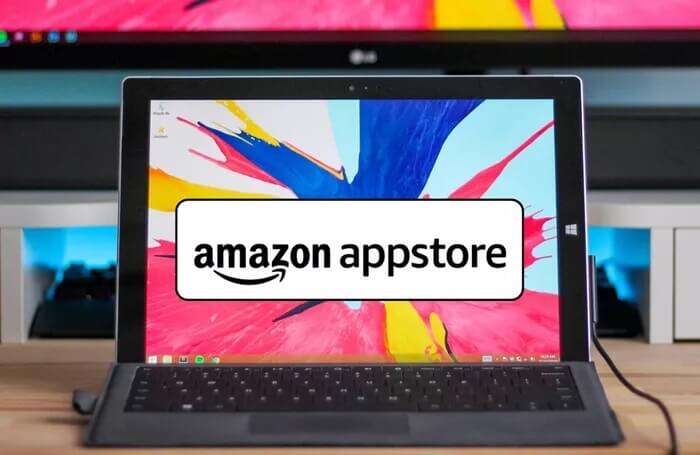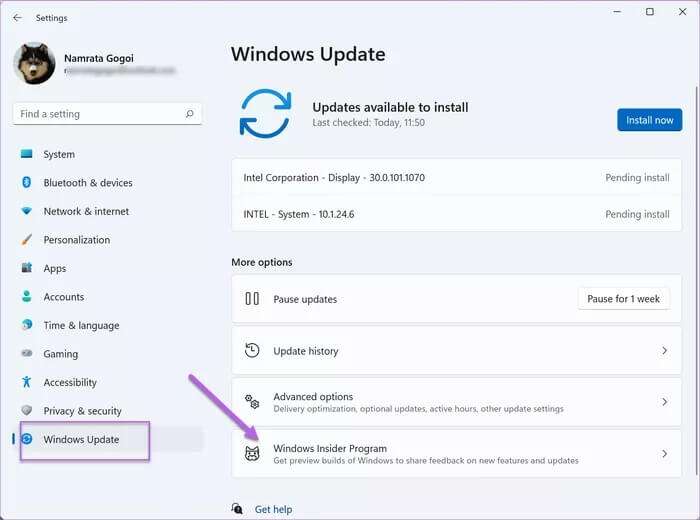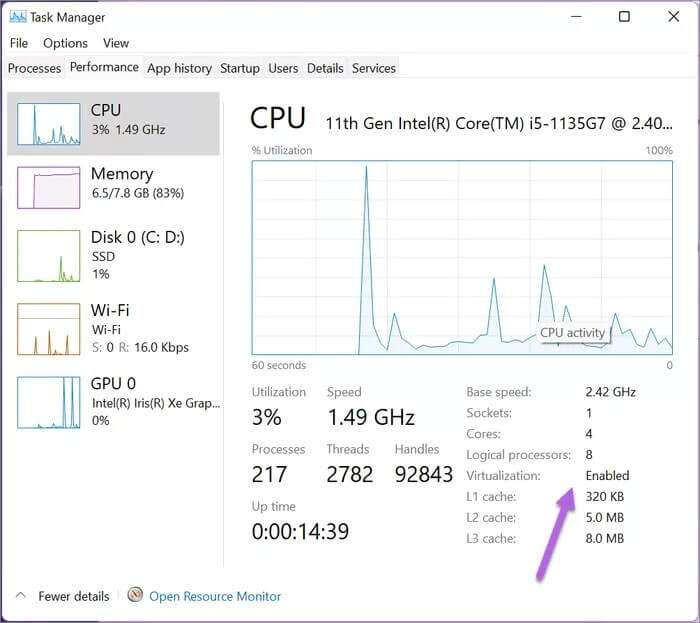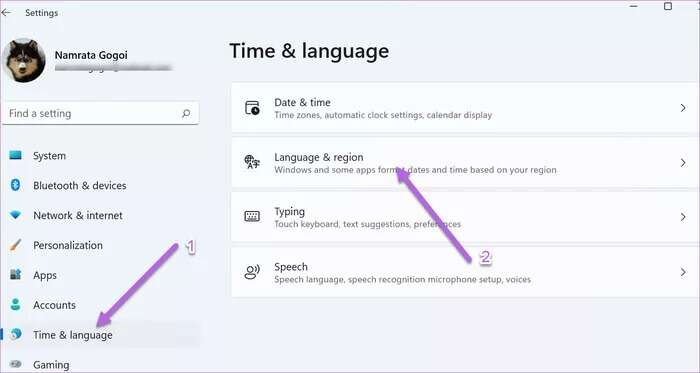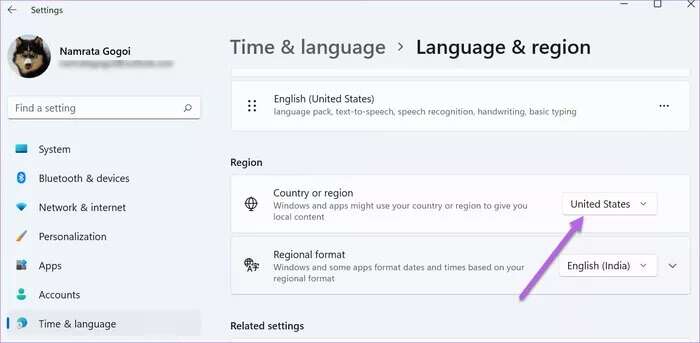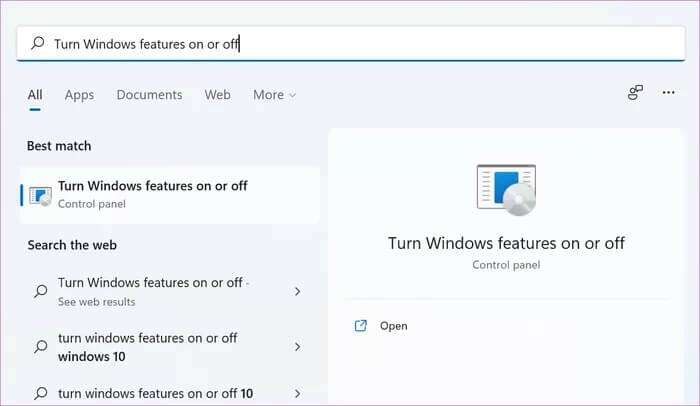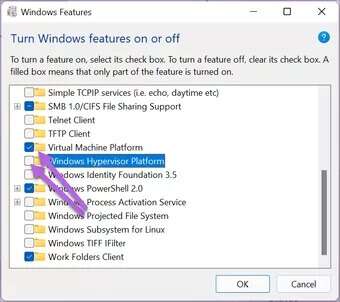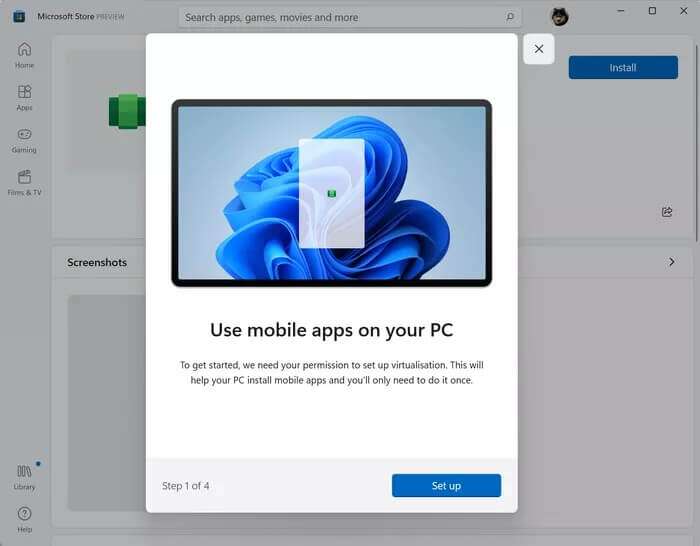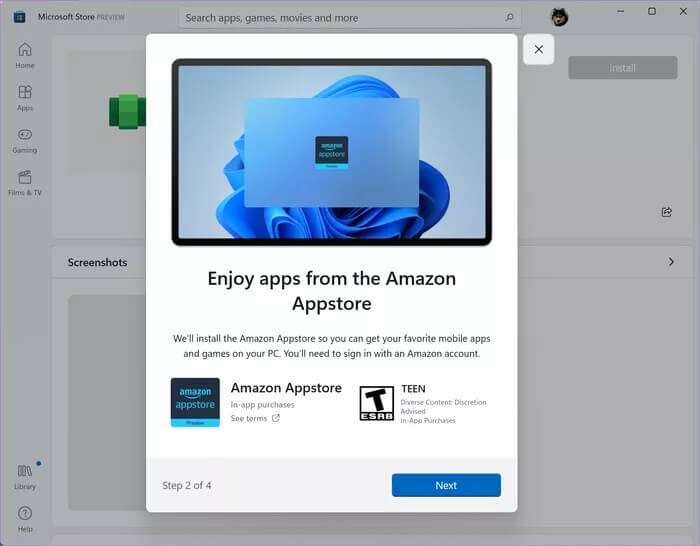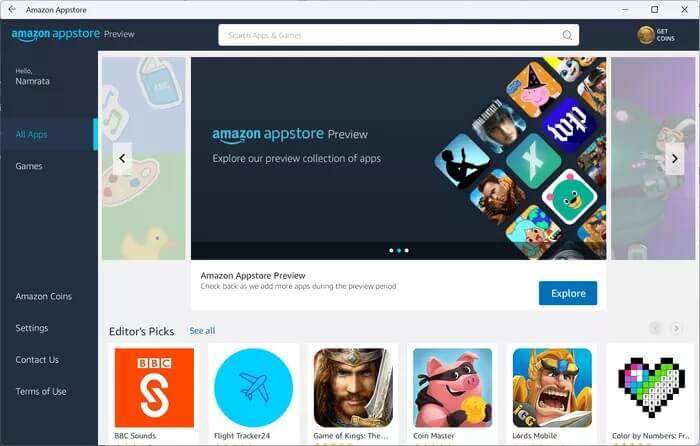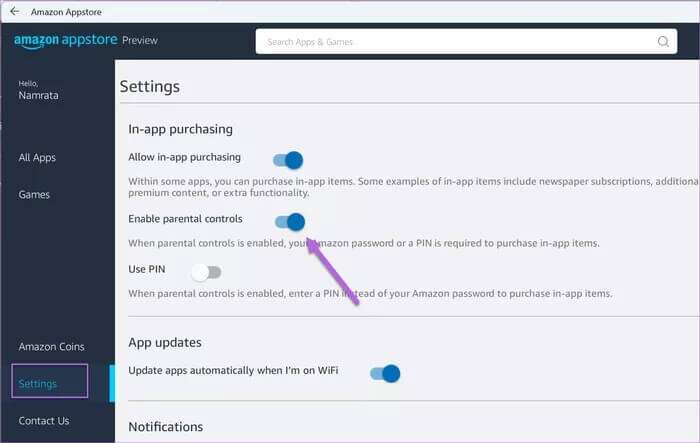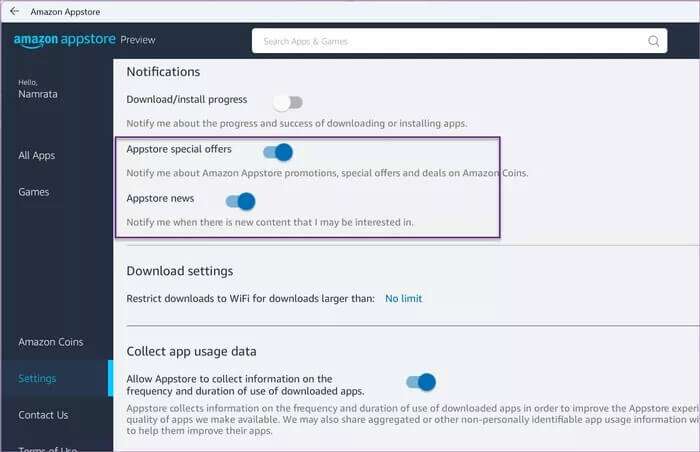Comment ajouter l'Amazon App Store sur Windows 11
Windows 11 vous permet d'ajouter vos applications préférées à la barre des tâches, de personnaliser le menu Démarrer et d'ajouter l'Amazon App Store. Mis à part plusieurs changements, ce dernier vous permet d'exécuter des applications Android sur votre ordinateur de bureau ou votre ordinateur portable Windows 11, voici comment ajouter Amazon App Store sur Windows 11.
Cependant, l'ajout de l'Amazon App Store (et donc l'exécution d'applications Android) n'est pas un processus simple.
Il y a quelques changements dont vous pourriez avoir besoin pour que cela fonctionne. Une fois cela fait, vous pourrez facilement ajouter le Store à votre système Windows 11. Heureusement, il s'agit d'un processus unique et ne prend pas beaucoup de temps.
Cet article expliquera comment ajouter l'Amazon App Store sur Windows 11.
Configuration système requise
L'une des principales raisons de l'ajout de l'Amazon App Store est d'exécuter des applications Android. Pour ce faire, votre ordinateur doit répondre aux exigences suivantes.
1. Version Windows : Vous devrez enregistrer votre compte Microsoft sur fenêtres Insider et le canal bêta. Pour ceux qui ne le savent pas, Beta Channel plus offre des fonctionnalités Windows raffinées prêtes à être publiées.
Si vous n'êtes pas encore inscrit, suivez les étapes ci-dessous pour le faire,
Étape 1: Appuyez sur la touche Windows + i Pour ouvrir Paramètres Et réparer Windows Update du panneau de droite. Pour lier votre compte, cliquez sur Programme Windows Insider Le système vous guidera à travers les étapes suivantes.
2. Virtualisation : La virtualisation est une fonction de base dépendante du matériel qui est requise pour exécuter les applications Android que vous téléchargerez plus tard.
Cependant, la virtualisation peut être activée ou non sur votre système. Pour vérifier l'état de votre ordinateur, ouvrez gestion des tâches Et sélectionnez l'onglet Performance
Pour voir l'état, vérifiez le coin inférieur droit de l'onglet Performances. S'il est activé, tout va bien. Mais sinon, vous devrez peut-être l'activer.
Cependant, l'activation du mode par défaut varie d'un ordinateur à l'autre. Vous devrez consulter les manuels Internet de votre ordinateur portable/processeur pour l'activer.
3. Identifiants : Pour l'instant, vous aurez besoin d'un compte Amazon US pour accéder à la boutique. Naturellement, si vous n'en avez pas, vous devrez en créer un.
Voyons comment ajouter le magasin.
COMMENT AJOUTER L'APP STORE AMAZON SUR WINDOWS 11
Étape 1: Aller à Paramètres Sur votre ordinateur, sélectionnez Temps et langue Depuis le panneau de droite.
Sous Langue et région, cliquez sur le menu déroulant à côté de Pays ou région et choisissez les États-Unis dans la liste.
Étape 2: Ensuite, recherchez Activer les fonctionnalités Windows ou l'éteindredans le menu Démarrer et cliquez pour l'ouvrir.
Une fois Entrée, sélectionnez l'option "Plateforme de machine virtuelle. Pendant ce temps, décochez l'option "Plateforme d'hyperviseur Windows" .
Ici, Virtual Machine Platform vous permet de créer ou d'exécuter des machines virtuelles dans votre système d'exploitation Windows. D'autre part, un système d'hyperviseur peut interférer avec le fonctionnement des applications de virtualisation. Et puis nous l'avons désactivé.
Enregistrez les paramètres et redémarrez votre ordinateur.
Étape 3: Une fois votre ordinateur démarré, il est temps de télécharger et d'installer le sous-système Windows.
Le sous-système Windows permettra à votre ordinateur d'exécuter des applications Android à l'avenir. Heureusement, le processus d'installation est simple et vous devez suivre les instructions à l'écran.
Télécharger le sous-système Windows
Étape 4: Enfin, téléchargez et installez l'Amazon App Store à partir du lien ci-dessous.
Téléchargez l'App Store d'Amazon
Comme ci-dessus, le processus d'installation est simple et ne prend qu'une minute.
Une fois cela fait, redémarrez votre ordinateur.
Étape 5: Maintenant, tout ce que vous avez à faire est de vous inscrire à l'Amazon App Store en utilisant vos informations d'identification Amazon US.
Comme mentionné précédemment, le processus ne se termine pas une fois que vous avez ajouté et installé l'Amazon App Store. Vous pouvez télécharger et installer des applications Android individuelles comme Kindle, YouTube et Instagram et les exécuter ici.
Oui, plus de versions Web de ces applications !
AMAZON APP STORE .
Semblable à l'Amazon App Store sur votre téléphone, celui sur votre Windows 11 vous donne également la possibilité de le personnaliser à votre guise.
Par exemple, vous pouvez activer le contrôle parental lorsque L'application est installée sur le portable de votre enfant. Cependant, vous devrez saisir le mot de passe de L'application pour l'activer/la désactiver.
Dans le même temps, vous pouvez choisir de désactiver les notifications et autres actualités si vous souhaitez supprimer les notifications gênantes.
Tout ce que vous avez à faire est de cliquer sur l'option Paramètres à gauche et de continuer.
plaisir multiplateforme
Avec la possibilité d'ajouter l'Amazon App Store, vous pouvez exécuter des applications Android sur Windows 11. Et le fait que toutes les applications Android fonctionnent comme vous le faites avec votre téléphone est ce qui en vaut la peine.
Alors quelle application allez-vous télécharger en premier ?